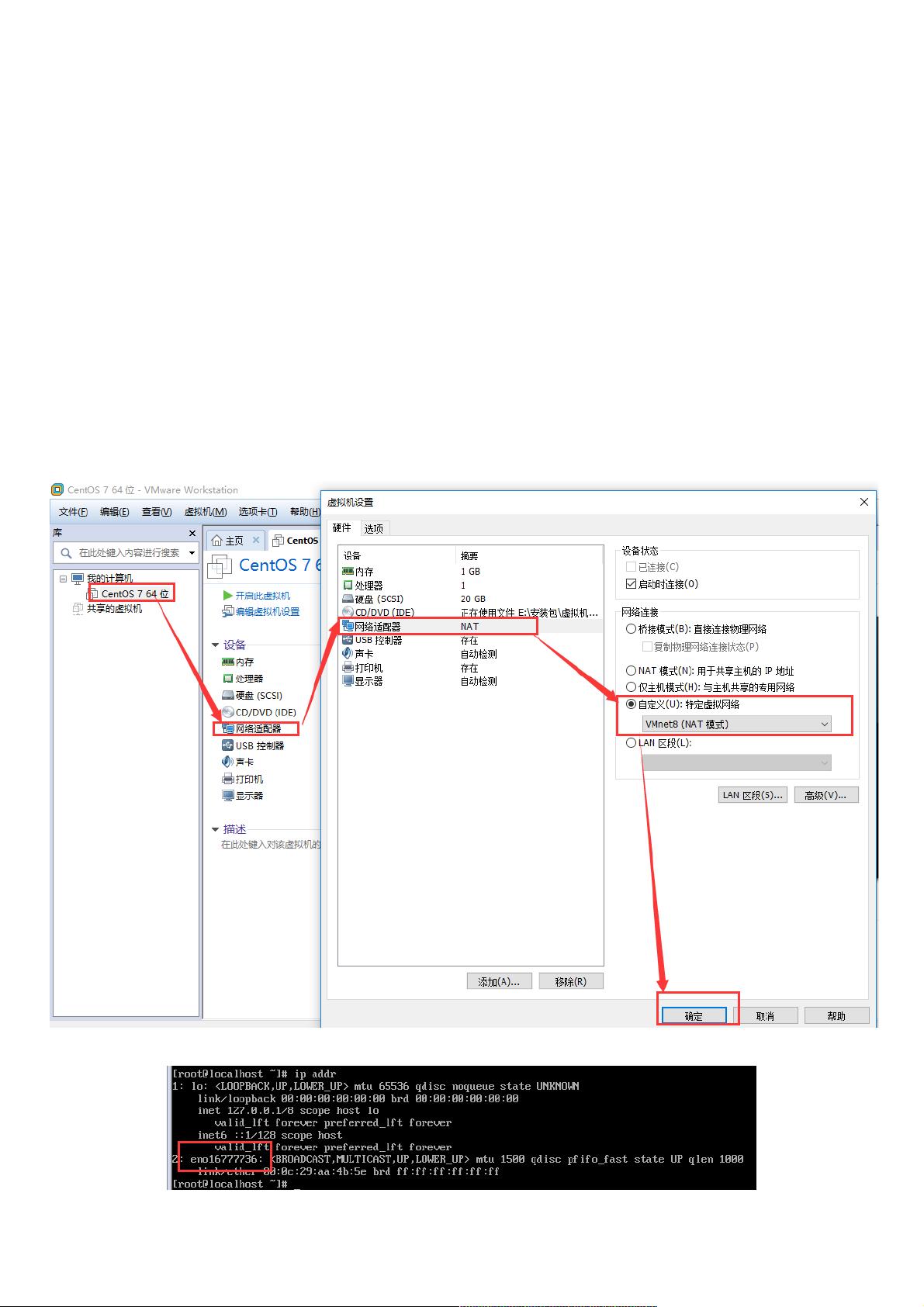两步教程:Xshell连接VMware CentOS Linux的详细方法
版权申诉
186 浏览量
更新于2024-09-12
收藏 332KB PDF 举报
本文档详细介绍了如何使用Xshell连接VMware中的Linux系统,针对两种不同的方法提供了详细的步骤和指导。首先,安装VMware和Linux系统(如CentOS)是基础步骤,通常可以从官方网站下载并按照向导进行操作。选择安装Linux的原因在于,虚拟机与主机之间的交互可能存在鼠标切换和剪贴板问题,Xshell提供更为便捷的远程控制体验。
第一种方法是推荐的,即设置动态IP地址。在虚拟机中,你需要:
1. 设置Linux的网络配置为动态,这可以通过修改网络脚本文件(如ifcfg-eno16777736)中的相关参数实现。
2. 登录Linux后,运行`ip addr`命令查看当前网络状态。
3. 配置网卡以绑定静态IP,例如通过编辑`ifcfg-eno16777736`文件,确保其`ONBOOT`设置为`yes`,`IPADDR`、`NETMASK`和`GATEWAY`设置为合适的值。
4. 重启网络服务,如执行`service network restart`命令。
5. 进行测试,通过`ping baidu.com`验证连接是否成功。
另一种方法是设置静态IP,但不推荐,因为对于CentOS 7而言较为繁琐,可能需要参考外部博客以解决可能出现的问题。在这个过程中,你需要确保Linux和虚拟机的IP地址处于同一网段,并按相似的步骤配置静态IP。
总结来说,本文提供了一种有效的方法来通过Xshell连接VMware中的Linux系统,无论是动态还是静态IP配置,都强调了网络设置的重要性以及测试连接是否成功的必要性。这对于需要在虚拟环境中进行开发、测试或管理操作的IT专业人士来说,是一个实用且有价值的参考资料。
点击了解资源详情
点击了解资源详情
点击了解资源详情
2023-09-25 上传
2018-05-16 上传
2019-09-20 上传
2024-10-15 上传
2024-04-02 上传
2020-08-20 上传
weixin_38629976
- 粉丝: 7
- 资源: 971
最新资源
- AIserver-0.0.9-py3-none-any.whl.zip
- VC++使用SkinMagic换肤的简单实例
- 电信设备-轧机用四列圆柱滚子轴承喷油塞.zip
- devgroups:世界各地的大量开发者团体名单
- 用户级线程包
- xxl-job-executor:与xxl-job-executor的集成
- Java---Linker
- WebServer:基于模拟Proactor的C ++轻量级web服务器
- SkinPPWTL.dll 实现Windows XP的开始菜单(VC++)
- AIOrqlite-0.1.3-py3-none-any.whl.zip
- d3-playground:我在 Ember.js 中使用 D3 的冒险
- elastic_appsearch
- machine-learning-papers-summary:机器学习论文笔记
- 润滑脂
- osm-grandma:QBUS X OSM | OSM-GRANDMA Granny Revive脚本| 高质量RP | 100%免费
- Excel表格+Word文档各类各行业模板-节目主持人报名表.zip